Основные средства программы MathCAD
Аннотация: Лекция условно разбита на две части. В первой части представлены основные исторические этапы развития системы MathCAD и описана структура программы; во второй – описаны основные сервисные возможности и приемы работы в среде MathCAD с различными структурами данных. Большое внимание уделено возможностям одному из ключевых сервисов пакета – встроенному текстовому процессору.
Цель лекции. Познакомить с основными технологическими приемами работы в среде MathCAD и научить производить настройку системных параметров среды.
1.1. Общие сведения о программе
MathCAD – это многофункциональная интерактивная вычислительная система . Отличается простым и удобным интерфейсом, написанием выражений стандартными математическими символами, хорошей двух- и трехмерной графикой, возможностью подключения к распространенным офисным и конструкторским программам, а также к Internet . MathCAD обеспечивает вычисление по сложным математическим формулам, имеет большой набор встроенных математических функций, позволяет вычислять ряды, суммы, произведения, интегралы, производные , работать с комплексными числами, решать линейные и нелинейные уравнения [1-4].
Представляет интерес историческое развитие MathCAD. MathCAD – это разработка компании MathSoft Inc. Версии MathCAD с 1.0 по 4.хх работали в операционной системе DOS , имели небольшой общий размер исполняемых файлов (до 1 Мб) и незначительные (по современным меркам) системные требования (оперативная память до 1 МБ). Начиная уже с 3 версии.
MathSoft Inc объединяется с фирмой Waterloo Maple Software , в систему внедряется ядро мощной системы символьной математики Maple V. Версии с 5-й и выше уже работали на платформе Windows . В MathCAD 7.0 PRO интерфейс существенно переработан и приближен к интерфейсу текстового процессора Word 95/97. В MathCAD 8.0 PRO добавлено около 50 новых математических функций (элементарных, специальных статистических и др.); новые функции оптимизации maximize и minimize ; решения задач линейного программирования, новые функции контроля типа данных; улучшенный блок решения систем нелинейных уравнений.
MathCAD 2000 (версия 9) добавила к существующим возможностям интеграцию с Интернетом, введен ряд новых функций для финансово-экономических расчетов, создания матриц трехмерных поверхностей. В версии MathCAD 2001 еще более возросла производительность вычислений и расширенные возможности. Внедрена поддержка Windows 2000.
MathCAD 2001i (интерактивный) получил полную поддержку Windows XP, расширены возможности сбора данных от внешних устройств, повышенную защищенность MathCAD-документов введением современной криптографии. При создании MathCAD 11 основное внимание было обращено на увеличение скорости и мощности работы системы. Цель состояла в том, чтобы улучшить ядро MathCAD, расширить и улучшить удобства работы.
Версии пакета MathCAD 12 -13 получили более совершенное математическое ядро , а также дополнительные опции, позволяющие сохранять и публиковать документы MathCAD в различных форматах, что было проблемой в предыдущих версиях. [3], [4]. С 2006 года MathSoft Inc становится частью корпорации PTC ( Parametric Technology Corporation). MathCAD 14 (2007 г) — первая версия с момента приобретения Mathsoft Inc. компанией PTC.
MathCAD теперь использует символьную систему MuPAD ( фирма SciFace Software ). (MuPAD — интегрированная система для математических вычислений, подобная системам Maple и Mathematica, но распространяемая бесплатно.) Работа в MathCAD 14 оказалась проблематичной. Задачи, решаемые средствами символьной математики в MathCAD 11/12/13, не решаются в MathCAD 14 или решаются медленнее. Это связано, по-видимому, с несовместимостью символьных алгоритмов с предыдущими версиями. Любителей и приверженцев MathCAD волнует эта проблема. Вопрос о судьбе MathCAD обсуждается в интересной статье В.Ф.Очкова «MathCAD – что это такое и какова его судьба» [1].
В 2010 году компания PTC официально анонсировала выпуск новой версии MathCAD 15.0. Новая версия предлагает более 25 новых функций, обновленный набор справочных материалов и расширенную интеграцию со сторонними продуктами, в том числе с новейшей версией электронной таблицы Microsoft Excel . Предлагается улучшенная интеграция пакета MathCAD 15.0 с такими известными платформами инженерного проектирования, как Pro /ENGINEER, а также с собственными продуктами компании PTC – Windchill, Windchill PDMLink и Windchill ProductPoint.
1.2. Структура программы
Пользовательский интерфейс системы внешне имеет структуру программ MS Office. Пользователь , имеющий элементарные навыки работы с Windows -приложениями, может сразу начать работу с MathCAD [3], [4].
Oкно редактирования
Сразу после запуска система готова к созданию документа с необходимыми вычислениями. Окно содержит строку заголовка с именем системы и текущего документа, строку с пунктами меню, открывающими доступ к подменю с различными командами, рабочую область (worksheet), строку состояния, всплывающие или контекстные, меню, диалоговые окна.
Панели инструментов разделены на стандартные, обеспечивающие быстрое выполнение наиболее важных команд при работе с системой; инструменты форматирования, обеспечивающие быстрое форматирование текстовых и формульных блоков в документе, и математические панели. При нажатии соответствующих кнопок математических панелей появляются панели математических объектов. Вид окна и математические панели показаны на Рис. 1.1 и Рис. 1.2.
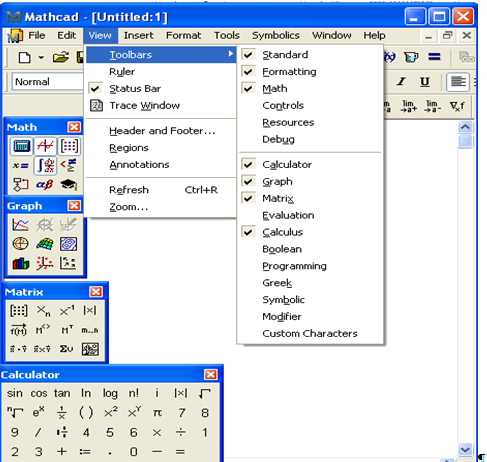
Рис. 1.1. Окно программы MathCAD 14
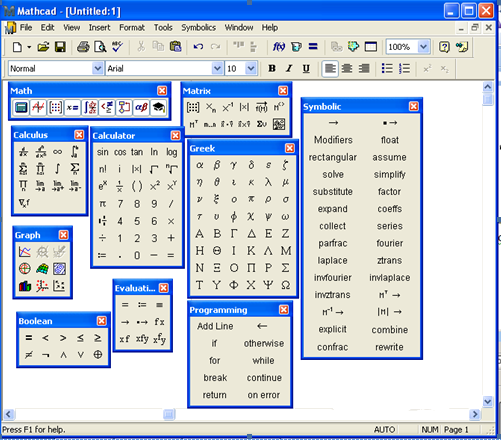
Рис. 1.2. Вид окна MathCAD с панелями
Математические панели
Ввод формул и операций производится при помощи математической панели инструментов View/Toolbars/Math — (Вид/Панель инструментов /Математика). Панель Math(Математика) содержит девять панелей (Рис. 1.3).
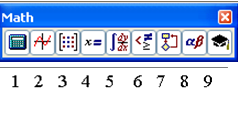
Рис. 1.3. Панель Математика
Ниже представлены девять математических панелей.
Источник: intuit.ru
Обзор Mathcad. Лучший помощник в вычислениях.
Дорогие друзья. Мы уже вели с вами беседу об опасностях, подстерегающих начинающего математика, физика и инженера. Как бы ни была интересна сама суть науки, для того, чтобы описать эту самую суть, применяется математический аппарат.
И вот этот самый аппарат, со своими громоздкими выкладками, приближениями, углами тета фи и кси зачастую уничтожает в студентах всякий интерес к описываемому вопросу. В этой статье мы не будем говорить о том, как подогреть этот интерес, нет. Поговорим о том, как избежать громоздких математических выкладок.
Сразу оговоримся, мы не агитируем за то, чтобы не учиться считать вручную, как раз наоборот. Еще Михаил Васильевич Ломоносов говорил: математику уже затем учить надо, что она ум в порядок приводит. И он был совершенно прав. Кто сомневается – попробуйте!

Тем не менее, современные объемы информации таковы, что зачастую считать вручную бывает просто физически невозможно. Как быть?
Известно как! Ведь мы уже проводили обзор МАTLAB, скажете Вы. Да, все верно, но помимо матлаба, существуют и другие средства. Для общего развития, их полезно знать. Пакеты Mathcad, Maple, Mathematica, Maxima и еще множество других.
Одно из них – пакет Mathсad. Настолько простая и удобная программа, что мы просто не можем обойти ее стороной.
Итак, начнем наш обзор Mathсad, и сразу поясним, чем же он привлек наше внимание. Возможности Маткада далеко не так широки, как, например, у его старшего брата Матлаба. Но, и это очень важное «НО» — Mathсad гораздо проще. Ряд задач он позволит решить столь же эффективно, но без «курения» мануалов и освоения новых языков программирования.
Изначально Mathсad создавался для решения задач не теоретической, а прикладной математики. Т.е. задач, не требующих глубокого внедрения в математическую суть проблемы, а использующих математику лишь как средство решения. Начиная с 14-й версии, в Mathсad используется символьное ядро MuPAD.
При этом, в отличие от более мощной программы Maple, символьное ядро Mathсad искусственно ограничено. Тем не менее, 300 доступных функций обеспечивают возможность для решения большого количества задач инженерного характера. В помощь статья как сделать презентацию в powerpoint.
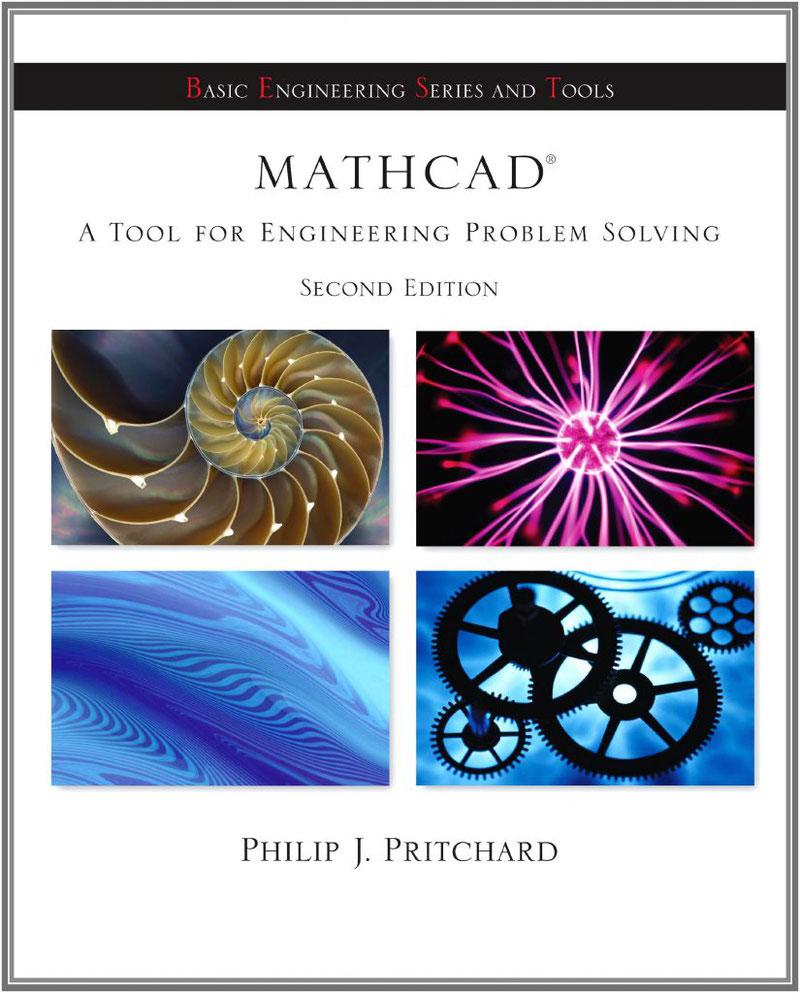
Еще одно выгодное отличие Mathсad – это интерфейс. Ввод данных является графическим, а не текстовым. Что это значит? Это значит, что Вы не набираете формулы каким-то замудренным методом, а записываете их в рабочее поле в совершенно обычном, привычном книжном виде. Используя для этого или клавиатуру, или перетаскивая значки с панелей инструментов Mathсad.
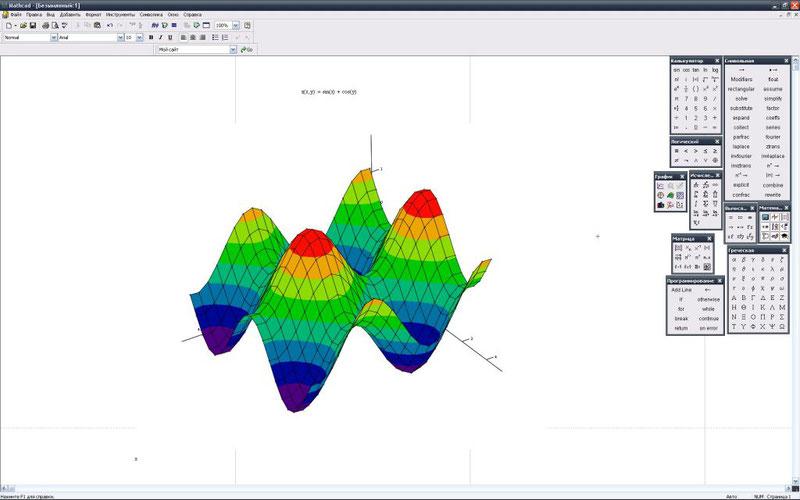
Для примера, расскажем ниже, как задать функцию в маткаде, а затем построить график функции. Пусть это будет простая функция – с простыми функциями все всегда понятнее. Скажем, f(x)=sinx
Все что нам нужно:
- ОткрываемMathсad. Перед нами чистый виртуальный лист – наше рабочее пространство
- В произвольной точке этого листа введем функцию. Как видим, единственное отличие от привычного написания – это знак «:=», используемый в маткаде вместо простого «равно»
- На панели инструментов находим вкладкуView, затем Тoolbars,
затем открываем панельGraph, нажимаем X-Y Plot, и выбираем нужный нам вид графика. Оси для удобства можно подписывать самостоятельно, также график можно растягивать и сжимать. - В итоге получаем построенный график
Как видим, построить график функции в Mathсad — вовсе не сложно. То же самое касается и других операций.
Рассмотрим ниже некоторые возможности маткада на примерах, в контексте самых популярных и часто используемых его функций. Надеемся, данная информация будет полезна начинающим пользователям.
Например, есть общая задача: нужно решить уравнение. Какие способы и встроенные функции предлагает для этого Mathcad? Идем по порядку.
1) Функция root (англ. Root – корень). Данная функция используется для нахождения корней уравнения с одним неизвестным. Запись в Mathcad выглядит следующим образом:
Здесь x – переменная, варьируя значение которой программа будет искать точки пересечения графика y=f(x) с осью абсцисс.
2) Функция find (англ. Find – искать, найти). Известно, что с помощью Mathcad можно решать не только уравнения, но также и уравнения с несколькими переменными, а также системы уравнений, число которых может достигать аж 50-ти. Именно в таких случаях помогает данная функция.
При решении системы перед самими уравнениями слудует написать слово given, указывающее программе, что далее соедует система уравнений. Связка given-find возвращает значения переменных, обращающих уравнение в верное тождество. Для случая систем уравнений возвращается в виде вектора. Записывается в виде
А теперь, как это выглядит в рабочем поле маткада, с произвольными значениями
3) Функция minerr. Если функция find позволяет найти только точные значения, то при помощи оператора minerr Вы сможете найти приближенные значения корней уравнения и системы уравнений с равным количеством уравнений и неизвестных. Записывается так:
Minerr(x1, x2, …)
4) На случай решения систем линейных алгебраических уравнений (СЛАУ), когда необходимы операции над матрицами, Mathcad имеет встроенную функцию
Например, представим, что нам нужно решить линейную систему уравнений вида
В матричном виде данная система запишется следующим образом
Где А — матрица коэффициентов при неизвестных системы

B- столбец свободных членов.
Именно матрица коэффициентов и столбец свободных членов являются аргументами функции lsolve(A, B), возвращающей вектор-столбец решений СЛАУ.
Надеемся, что данная статья будет полезна начинающим пользователям Mathcad, а также тем, кто только собирается взяться за его освоение. Можно с уверенностью сказать одно: из всех подобных программ, Mathcad обладает явными преимуществами. Простота интерфейса в сочетании с широким набором возможностей делают эту программу популярной как среди зеленых студентов, так и среди состоявшихся ученых мужей мирового масштаба.
Напоследок, несколько слов о системных требованиях. Как уже говорилось, программа многофункциональна, но по мощности уступает своим аналогам. А значит, маткад будет уверенно чувствовать себя на потрепанном стареньком лэптопе. Для успешной установки Вам понадобится:
— 32-х или 64-х битный процессор с тактовой частотой 400 МГц (рекомендовано 700 МГц)
— 256 МБ ОЗУ (рекомендовано 512 Мб)
— 1,75 Гб свободного пространства на диске
— Видеокарта SVGA или выше, монитор, поддерживающий разрешение 1024×768 и выше

Удачи в учебе! И помните, ничего сверхсложного в решении, казалось бы, громоздких задач, нет. Немного усердия, немного практики, и дело пойдет на лад. В принципе, не бывает нерешаемых задач, нужен только верный подход. А если Вам нужна консультация, по любому вопросу смело обращайтесь к нашим специалистам.
Источник: zaochnik.ru
Mathcad
MathCAD 14 — мощная программа для описания алгоритмов и решения математических задач различной сложности. Умеет работать с широким диапазоном инженерно-технических задач.
Возможности Mathcad
- Выполнение операций с векторами и матрицами;
- Построение трехмерных графиков;
- Минимизация логических функций;
- Решение дифференциальных уравнений при помощи численных методов;
- Работа с распределением вероятностей и статистическими расчетами;
- Сохранение полученных результатов на компьютер;
- Возможность символьного решения систем уравнений;
- Развитые инструменты для работы с формулами, числами, векторами и так далее.
Преимущества
- Русский язык интерфейса;
- Выполнение сложных расчетов;
- Работа с графиками и текстами;
- Поиск корней, многочленов и функций;
- Доступно изменение размеров рабочего листа;
- Интеграция с различными САПР системами;
- Использование греческого алфавита в уравнениях;
- Наличие портативной версии MathCAD 14 Portable;
- Поддержка Windows XP SP3, Vista и 7 (на 32 и 64 bit).
- Встроенная система обучения основам компьютерной алгебры.
Недостатки
- Довольно высокие системные требования;
- Нет поддержки ОС Windows 8 и 10;
- Отсутствуют обновления PTC MathCAD от официального сайта.
FreeCAD
nanoCAD
ArchiCAD
Autodesk Autocad
Mathcad скачать бесплатно
Последняя версия:
7.0 от 14.07 2021
Операционные системы:
Windows 7, 8, 10, XP, Vista Интерфейс: Русский
Скачать Mathcad Prime 7 Mathcad_7_Setup.exe
Mathcad 6 Online Installer Installmgr_Mathcad.exe
Mathcad Prime 5.0 Mathcad_5.zip
Скачать Mathcad 14 Mathcad_Setup.bin
Полное описание
В среде MathCAD можно найти быстрое решение математических задач любой сложности. Программное обеспечение от компании Parametric Technology, признано одним из лучших на фоне аналогов, его используют как школьники и студенты, так и опытные академики. Содержит развитую систему поиска корней многочленов, функций, чисел и векторов. Присутствует встроенный текстовый редактор.
Любые данные можно сохранять на жестком диске компьютера или отправлять по электронной почте. Приложение поддерживает интеграцию с САПР системами, таким образом вы сможете использовать ваши результаты вычислений как управляющие параметры в другом ПО. Размеры рабочей области можно настраивать по собственному усмотрению. Есть опция масштабирования.
Имеется возможность решения дифференциальных уравнений разными численными методами. Доступно построение как двух- так и трёхмерных графиков. Новички смогут легко освоить простой в использовании интерфейс, благодаря множеству справочной информации. В последней версии MathCAD, появилось много новых функций рабочего стола WorkSheet, необходимых для инженерных, математических и технических расчетов.
Отзывы и комментарии
Baxodir 27 ноября 2018 Спасибо
- ответить
Лев 08 января 2019
Пока нечего комментировать. Вот попробуюб тогда и будет комментарий
- ответить
Источник: softcatalog.io
 Mathcad
Mathcad

 Mathcad для Windows
Mathcad для Windows
Mathcad — программа и система проектирования/решения математических задач. Это комплексное ПО, рассчитанное на работу с числовыми и строковыми типами данных, ранжировкой переменных, векторами и матрицами.
Встроенная библиотека функций позволяет решать задачи численными методами, дифференциальные уравнения, создавать 2D и 3D графику, контурные и полярные графики. Наличие подпрограмм ускоряет процесс решения задач за счет разделения кода на несколько условно независимых процессов. Интеграция с САПР открывает возможность использовать результаты расчетов в качестве сигналов управления для периферийных устройств нижнего уровня.
Краткий перечень возможностей Mathcad
Статистическая база — функционал программы позволяет работать с объемными статистическими данными, делать расчет и распределять вероятности.
Математическая библиотека — функционал заточен под работу с дифференциальными уравнениями, кривыми, собственными числами и векторами, матрицами, вычислениями символьного вида.
Интеграция — проекты Mathcad легко переносятся и открываются в других инженерных программах и приложениях. К примеру: Creo, Pro/ENGINEER, Ansys, Excel.
Горячие клавиши Mathcad
- : — присвоение;
- Ctrl + m — создание матрицы;
- Shift + / — производная от функции;
- Shift + 2 — двумерная графика;
- Ctrl + = — логическое равно;
- Ctrl + G — ввод греческих символов;
- — квадратный корень;
- ^ — возведение в степень.
Источник: free-exe.com